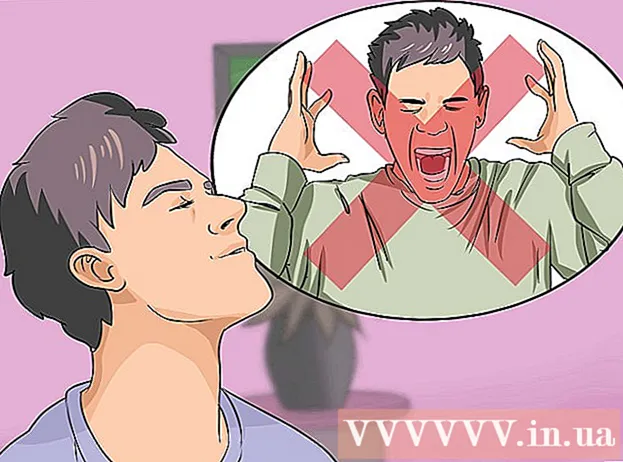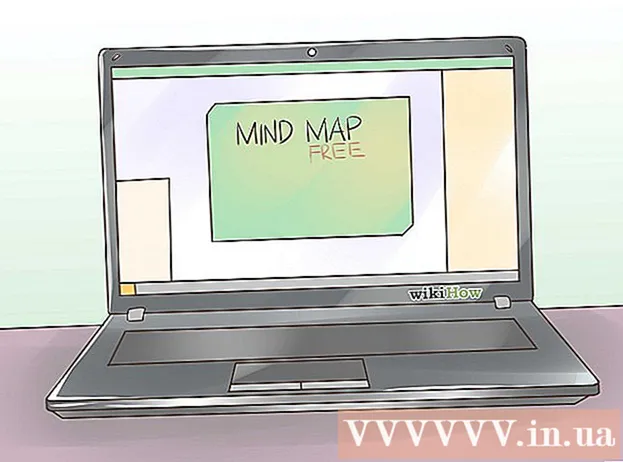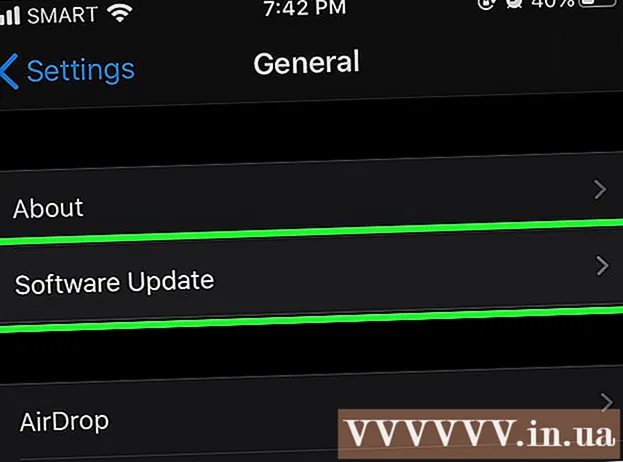Аўтар:
Judy Howell
Дата Стварэння:
28 Ліпень 2021
Дата Абнаўлення:
1 Ліпень 2024

Задаволены
- Крок
- Спосаб 1 з 4: Выкарыстанне лічбавага колерамера на Mac
- Спосаб 2 з 4: Выкарыстанне Color Cop для Windows
- Спосаб 3 з 4: Выкарыстанне Imagecolorpicker.com
- Спосаб 4 з 4: Выкарыстанне Firefox (для размалёўкі ў Інтэрнэце)
- Парады
Колеры адрозніваюцца ў HTML і CSS па шаснаццатковым кодах. Калі вы ствараеце вэб-старонку альбо працуеце над іншым HTML-праектам і хочаце ўключыць элемент, які адпавядае пэўнаму колеру, на малюнку, вэб-сайце ці ў акне на экране вашага кампутара, вам трэба знайсці шаснаццатковы код колеру. Гэты wikiHow паказвае, як з дапамогай розных бясплатных інструментаў хутка даведацца шаснаццатковы код любога колеру.
Крок
Спосаб 1 з 4: Выкарыстанне лічбавага колерамера на Mac
 Адкрыйце лічбавы вымяральнік колеру на вашым Mac. Гэты інструмент з'яўляецца часткай macOS і можа адрозніваць колеравае значэнне любога колеру на экране. Адкрыйце Finder, двойчы пстрыкніце па тэчцы Праграмы, двойчы пстрыкніце па тэчцы Камунальныя паслугі а затым двойчы пстрыкніце Лічбавы колерамер каб адкрыць яго.
Адкрыйце лічбавы вымяральнік колеру на вашым Mac. Гэты інструмент з'яўляецца часткай macOS і можа адрозніваць колеравае значэнне любога колеру на экране. Адкрыйце Finder, двойчы пстрыкніце па тэчцы Праграмы, двойчы пстрыкніце па тэчцы Камунальныя паслугі а затым двойчы пстрыкніце Лічбавы колерамер каб адкрыць яго.  Навядзіце курсор мышы на колер, для якога вы хочаце даведацца шаснаццатковы код. Пры перамяшчэнні мышы значэнні ў інструменце абнаўляюцца ў рэжыме рэальнага часу. Не перасоўвайце мыш з гэтага месца, пакуль не зафіксуеце як гарызантальны, так і вертыкальны адтуліны.
Навядзіце курсор мышы на колер, для якога вы хочаце даведацца шаснаццатковы код. Пры перамяшчэнні мышы значэнні ў інструменце абнаўляюцца ў рэжыме рэальнага часу. Не перасоўвайце мыш з гэтага месца, пакуль не зафіксуеце як гарызантальны, так і вертыкальны адтуліны. - Вы таксама можаце выкарыстоўваць інструмент для распазнавання колераў у Інтэрнэце. Адкрыйце такі браўзэр, як Safari (альбо іншы браўзэр), і перайдзіце на вэб-сайт з колерам, які вы хочаце распазнаць.
 Прэса ⌘ Камандаванне+Л.. Гэта блакуе як гарызантальныя, так і вертыкальныя прабелы, а гэта значыць, што значэнне колеру не мяняецца пры перамяшчэнні мышы.
Прэса ⌘ Камандаванне+Л.. Гэта блакуе як гарызантальныя, так і вертыкальныя прабелы, а гэта значыць, што значэнне колеру не мяняецца пры перамяшчэнні мышы.  Прэса ⇧ Зрух+⌘ Камандаванне+С. скапіяваць шаснаццатковы код у буфер абмену. Вы таксама можаце скапіяваць шаснаццатковы код, націснуўшы Колерменю і націснуўшы Капіраваць колер як тэкст выбраць.
Прэса ⇧ Зрух+⌘ Камандаванне+С. скапіяваць шаснаццатковы код у буфер абмену. Вы таксама можаце скапіяваць шаснаццатковы код, націснуўшы Колерменю і націснуўшы Капіраваць колер як тэкст выбраць.  Прэса ⌘ Камандаванне+В. ўставіць скапіраваны код. Вы можаце ўставіць код непасрэдна ў свой HTML-код, у тэкставы файл альбо ў іншае месца, дзе вы можаце ўвесці тэкст.
Прэса ⌘ Камандаванне+В. ўставіць скапіраваны код. Вы можаце ўставіць код непасрэдна ў свой HTML-код, у тэкставы файл альбо ў іншае месца, дзе вы можаце ўвесці тэкст.  Прэса ⌘ Камандаванне+Л. каб разблакаваць шукальнік колераў. Калі вы хочаце вызначыць іншы колер, гэта вызваляе блакаванне, каб курсор зноў працаваў як шукальнік значэння колеру.
Прэса ⌘ Камандаванне+Л. каб разблакаваць шукальнік колераў. Калі вы хочаце вызначыць іншы колер, гэта вызваляе блакаванне, каб курсор зноў працаваў як шукальнік значэння колеру.
Спосаб 2 з 4: Выкарыстанне Color Cop для Windows
 Усталюйце Color Cop. Color Cop - гэта невялікая бясплатная ўтыліта, з дапамогай якой вы можаце хутка даведацца шаснаццатковы код любога колеру на экране. Вы атрымліваеце гэта дадатак наступным чынам:
Усталюйце Color Cop. Color Cop - гэта невялікая бясплатная ўтыліта, з дапамогай якой вы можаце хутка даведацца шаснаццатковы код любога колеру на экране. Вы атрымліваеце гэта дадатак наступным чынам: - Перайдзіце на старонку http://colorcop.net/download у вэб-аглядальніку.
- націсніце на colorcop-setup.exe у раздзеле "самаўстаноўка". Калі файл не загружаецца аўтаматычна, націсніце Захаваць альбо добра каб пачаць загрузку.
- Двойчы пстрыкніце загружаны файл (ён знаходзіцца ў тэчцы Загрузкі і звычайна ў левым ніжнім куце ўкладкі браўзэра).
- Выконвайце інструкцыі на экране, каб усталяваць прыкладанне.
 Адкрыты каляровы паліцэйскі. Вы можаце знайсці яго ў меню "Пуск".
Адкрыты каляровы паліцэйскі. Вы можаце знайсці яго ў меню "Пуск".  Перацягнуць піпетку да колеру, які вы хочаце ідэнтыфікаваць. Вы можаце вызначыць любы колер на экране, у тым ліку ў іншых праграмах і на вэб-сайтах.
Перацягнуць піпетку да колеру, які вы хочаце ідэнтыфікаваць. Вы можаце вызначыць любы колер на экране, у тым ліку ў іншых праграмах і на вэб-сайтах.  Адпусціце кнопку мышы, каб раскрыць шаснаццатковы код. Код з'явіцца ў цэнтры праграмы на пустым месцы.
Адпусціце кнопку мышы, каб раскрыць шаснаццатковы код. Код з'явіцца ў цэнтры праграмы на пустым месцы.  Двойчы націсніце на шаснаццатковы код і націсніце Ctrl+С.. Гэта капіюе шаснаццатковы код у буфер абмену.
Двойчы націсніце на шаснаццатковы код і націсніце Ctrl+С.. Гэта капіюе шаснаццатковы код у буфер абмену.  Устаўце код там, дзе вам трэба. Ты можаш Ctrl + V выкарыстоўвайце для ўстаўкі шаснаццаткавага кода куды заўгодна, напрыклад, у HTML або CSS-код.
Устаўце код там, дзе вам трэба. Ты можаш Ctrl + V выкарыстоўвайце для ўстаўкі шаснаццаткавага кода куды заўгодна, напрыклад, у HTML або CSS-код.
Спосаб 3 з 4: Выкарыстанне Imagecolorpicker.com
 Перайсці да https://imagecolorpicker.com на вашым кампутары, тэлефоне або планшэце. Вы можаце выкарыстоўваць гэты бясплатны інструмент для вызначэння шаснаццаткавага кода любога колеру на загружаным малюнку. Гэты метад працуе ў любым вэб-аглядальніку, у тым ліку на Android, iPhone або iPad.
Перайсці да https://imagecolorpicker.com на вашым кампутары, тэлефоне або планшэце. Вы можаце выкарыстоўваць гэты бясплатны інструмент для вызначэння шаснаццаткавага кода любога колеру на загружаным малюнку. Гэты метад працуе ў любым вэб-аглядальніку, у тым ліку на Android, iPhone або iPad.  Загрузіце малюнак альбо ўвядзіце URL. Вам трэба будзе вырашыць, ці хочаце вы загрузіць уласную выяву, ці хочаце выкарыстоўваць Інтэрнэт-выяву альбо вэб-сайт. Абодва спосабы могуць быць выкарыстаны для адлюстравання малюнка або вэб-старонкі, што дазваляе выбраць патрэбны колер.
Загрузіце малюнак альбо ўвядзіце URL. Вам трэба будзе вырашыць, ці хочаце вы загрузіць уласную выяву, ці хочаце выкарыстоўваць Інтэрнэт-выяву альбо вэб-сайт. Абодва спосабы могуць быць выкарыстаны для адлюстравання малюнка або вэб-старонкі, што дазваляе выбраць патрэбны колер. - Каб загрузіць малюнак, пракруціце ўніз і выберыце Загрузіце малюнак, затым перайдзіце да выявы на вашым кампутары, тэлефоне або планшэце і выберыце опцыю для загрузкі.
- Каб выкарыстоўваць вэб-сайт, пракруціце ўніз да опцыі "Выкарыстоўваць гэтае поле, каб атрымаць каляровы код HTML вэб-сайта", увядзіце URL і націсніце альбо націсніце кнопку Вазьміце сайт выбраць вэб-сайт.
- Каб выбраць прамое малюнак у Інтэрнэце, а не ўвесь вэб-сайт, увядзіце URL выявы ў поле "Выкарыстоўвайце гэтае поле, каб атрымаць каляровы код HTML выявы з гэтага URL" і націсніце альбо націсніце Сфатаграфуйце.
 Націсніце альбо націсніце патрэбны колер у папярэднім праглядзе малюнка / сайта. Гэта адлюструе шаснаццатковы колер у левым ніжнім куце экрана.
Націсніце альбо націсніце патрэбны колер у папярэднім праглядзе малюнка / сайта. Гэта адлюструе шаснаццатковы колер у левым ніжнім куце экрана.  Націсніце або дакраніцеся да значка капіявання (два перакрываюцца квадраты справа ад шаснаццаткавага кода), каб скапіяваць шаснаццатковы код у буфер абмену. Затым вы можаце ўставіць яго ў любы тэкставы файл ці вобласць тыпу.
Націсніце або дакраніцеся да значка капіявання (два перакрываюцца квадраты справа ад шаснаццаткавага кода), каб скапіяваць шаснаццатковы код у буфер абмену. Затым вы можаце ўставіць яго ў любы тэкставы файл ці вобласць тыпу.
Спосаб 4 з 4: Выкарыстанне Firefox (для размалёўкі ў Інтэрнэце)
 Адкрыйце Firefox на вашым ПК або Mac. Вэб-аглядальнік Firefox пастаўляецца з бясплатным інструментам, які можна выкарыстоўваць для ідэнтыфікацыі шаснаццаткавага кода любога колеру ў Інтэрнэце. Калі ў вас усталяваны Firefox, вы можаце знайсці яго ў меню "Пуск" (Windows) альбо ў тэчцы "Прыкладанні" (macOS).
Адкрыйце Firefox на вашым ПК або Mac. Вэб-аглядальнік Firefox пастаўляецца з бясплатным інструментам, які можна выкарыстоўваць для ідэнтыфікацыі шаснаццаткавага кода любога колеру ў Інтэрнэце. Калі ў вас усталяваны Firefox, вы можаце знайсці яго ў меню "Пуск" (Windows) альбо ў тэчцы "Прыкладанні" (macOS). - Вы можаце спампаваць Firefox бясплатна з https://www.mozilla.org/en-US/firefox.
- Firefox вяртае значэнне колеру толькі на вэб-сайце. Вы не можаце выкарыстоўваць інструмент па-за межамі браўзэра.
 Перайдзіце на вэб-сайт, які змяшчае колер, які вы хочаце вызначыць. Пераканайцеся, што элемент, для якога вам патрэбны колер, знаходзіцца ў поле зроку.
Перайдзіце на вэб-сайт, які змяшчае колер, які вы хочаце вызначыць. Пераканайцеся, што элемент, для якога вам патрэбны колер, знаходзіцца ў поле зроку.  Націсніце на меню ☰. Яны ўяўляюць сабой тры гарызантальныя лініі ў правым верхнім куце Firefox.
Націсніце на меню ☰. Яны ўяўляюць сабой тры гарызантальныя лініі ў правым верхнім куце Firefox.  Націсніце на яго вэб-распрацоўшчык-меню. Пашыраецца яшчэ адно меню.
Націсніце на яго вэб-распрацоўшчык-меню. Пашыраецца яшчэ адно меню.  Націсніце на піпетка. Курсор мышы ператворыцца ў вялікі круг.
Націсніце на піпетка. Курсор мышы ператворыцца ў вялікі круг.  Націсніце на колер, які вы хочаце вызначыць. Шаснаццатковае значэнне колераў будзе неадкладна абнаўляцца па меры перамяшчэння мышы да месца. Як толькі вы націснеце мыш, Firefox захавае шаснаццатковы код у буфер абмену.
Націсніце на колер, які вы хочаце вызначыць. Шаснаццатковае значэнне колераў будзе неадкладна абнаўляцца па меры перамяшчэння мышы да месца. Як толькі вы націснеце мыш, Firefox захавае шаснаццатковы код у буфер абмену.  Устаўце код там, дзе вам трэба. Ты можаш Кантроль + V выкарыстоўваць (ПК) альбо Каманда + V (Mac) для ўстаўкі шаснаццаткавага кода ў ваш HTML, CSS ці любы іншы тып тэкставага файла.
Устаўце код там, дзе вам трэба. Ты можаш Кантроль + V выкарыстоўваць (ПК) альбо Каманда + V (Mac) для ўстаўкі шаснаццаткавага кода ў ваш HTML, CSS ці любы іншы тып тэкставага файла.
Парады
- Ёсць і іншыя вэб-сайты, пашырэнні аглядальніка і праграмы для рэдагавання малюнкаў, якія таксама дазваляюць выкарыстоўваць падбор колеру для вызначэння шаснаццаткавага кода колеру.
- Калі вы ведаеце, хто стваральнікі вэб-старонкі з колерам, які вы спрабуеце знайсці, вы заўсёды можаце спытаць, які шаснаццатковы код яны выкарыстоўвалі. Вы таксама можаце шукаць зыходны код вэб-сайта, каб знайсці шасцігранны код, пералічаны там.